
Სარჩევი:
- ავტორი John Day [email protected].
- Public 2024-01-30 10:17.
- ბოლოს შეცვლილი 2025-06-01 06:09.


ამ გაკვეთილში ჩვენ ვისწავლით თუ როგორ მარტივად დავპროგრამოთ Otto DIY Robot სიარული.
უყურეთ სადემონსტრაციო ვიდეოს.
ნაბიჯი 1: რაც დაგჭირდებათ
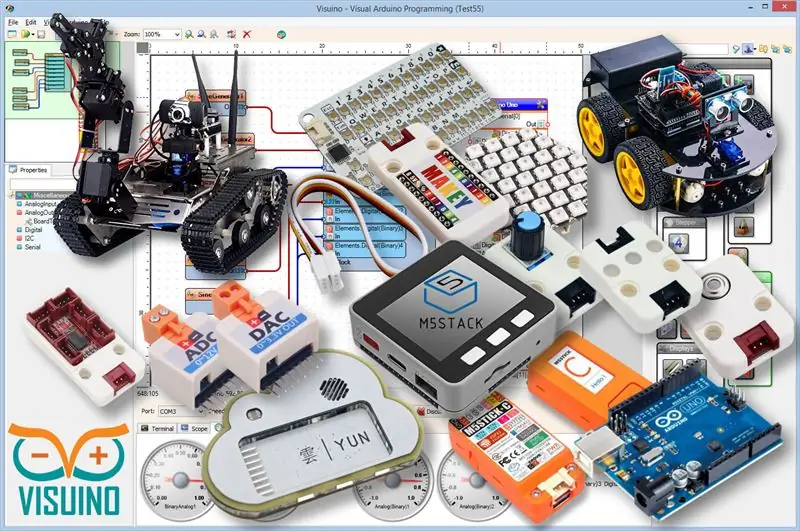
- Otto Robot შეგიძლიათ შეიძინოთ აქ ან იხილოთ ინსტრუქცია, თუ როგორ უნდა ავაშენოთ იგი რამდენიმე ნაბიჯით აქ.
- Visuino პროგრამა: ჩამოტვირთეთ Visuino
ნაბიჯი 2: დაიწყეთ Visuino და შეარჩიეთ Arduino UNO დაფის ტიპი
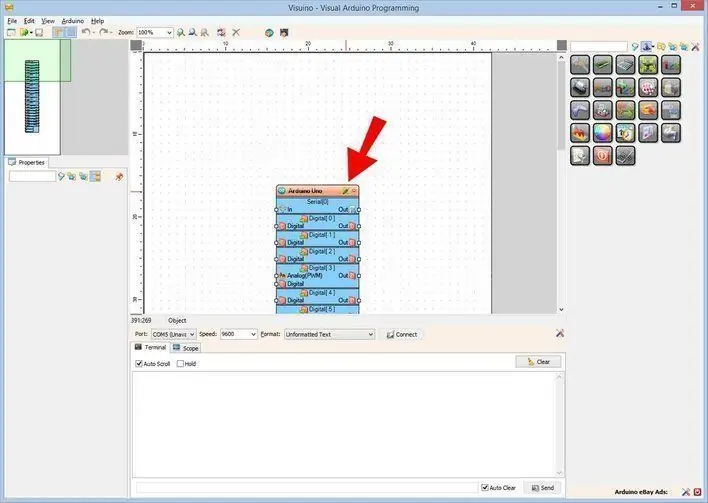
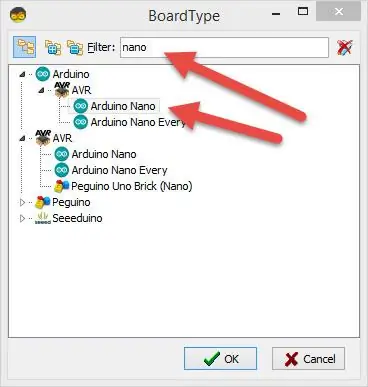
Arduino- ს პროგრამირების დასაწყებად, თქვენ დაგჭირდებათ Arduino IDE დაინსტალირებული აქედან:
გთხოვთ გაითვალისწინოთ, რომ Arduino IDE 1.6.6- ში არის რამდენიმე მნიშვნელოვანი შეცდომა. დარწმუნდით, რომ დააინსტალირეთ 1.6.7 ან უფრო მაღალი, წინააღმდეგ შემთხვევაში ეს ინსტრუქცია არ იმუშავებს! თუ თქვენ არ გააკეთეთ, მიჰყევით ამ ინსტრუქციულ ნაბიჯებს Arduino IDE- ს დასაყენებლად Arduino Nano- ს დასაყენებლად! Visuino: https://www.visuino.eu ასევე უნდა იყოს დაინსტალირებული. ვიზუინოს დაწყება, როგორც ნაჩვენებია პირველ სურათზე, დააწკაპუნეთ ღილაკზე "ინსტრუმენტები" Arduino კომპონენტზე (სურათი 1) ვიზუინოში, როდესაც დიალოგი გამოჩნდება, აირჩიეთ "Arduino UNO" როგორც ნაჩვენებია სურათზე 2
ნაბიჯი 3: Visuino- ში დაამატეთ კომპონენტები
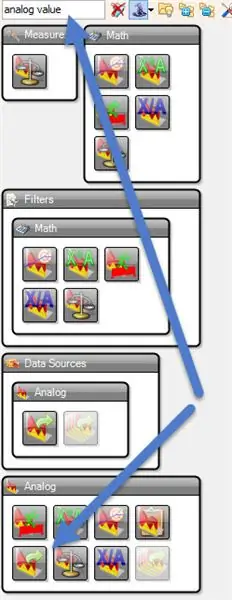
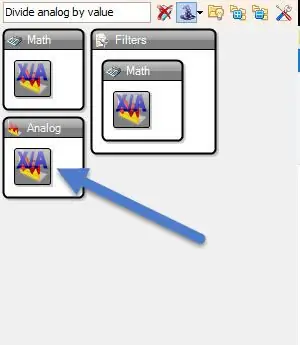

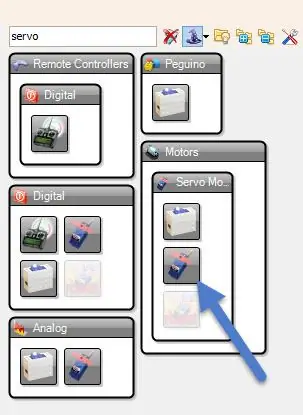
კომპონენტების დამატება:
- დაამატეთ 2X "Analoge მნიშვნელობა" კომპონენტი
- დაამატეთ 2X კომპონენტი "ანალოგის გაყოფა ღირებულების მიხედვით"
- დაამატეთ 2X "სინუსური ანალოგი გენერატორი" კომპონენტი
- დაამატეთ 2X "Servo" კომპონენტი
ნაბიჯი 4: Visuino Set კომპონენტებში
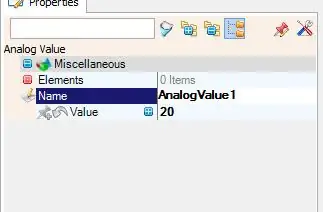
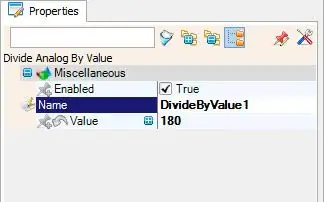
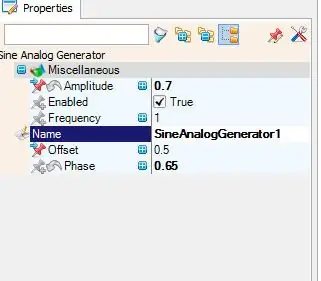
- აირჩიეთ "AnalogValue1" კომპონენტი და თვისებების ფანჯარაში დააყენეთ "მნიშვნელობა" 20 -ზე
- აირჩიეთ "AnalogValue2" კომპონენტი და თვისებების ფანჯარაში "მნიშვნელობა" 20 -მდე
- აირჩიეთ "DivideByValue1" კომპონენტი და თვისებების ფანჯარაში დააყენეთ "მნიშვნელობა" 180 -ზე
- აირჩიეთ "DivideByValue2" კომპონენტი და თვისებების ფანჯარაში დააყენეთ "მნიშვნელობა" 180 -ზე
- შეარჩიეთ კომპონენტი "SineAnalogGenerator1" და თვისებების ფანჯარაში დააყენეთ "ფაზა" 0.65 და "სიხშირე" 1 და "ოფსეტური" 0.5.
- აირჩიეთ "SineAnalogGenerator2" კომპონენტი და თვისებების ფანჯარაში დააყენეთ "ფაზა" 0.5 -ზე და "სიხშირე" 1 -ზე და "ოფსეტი" 0.5 -ზე
- აირჩიეთ "Servo1" და დაასახელეთ სახელი "LR1" << ჩვენ ამას ვაყენებთ უფრო გასაგებად. ეს ნიშნავს ფეხის უფლებას
- აირჩიეთ "Servo2" და დაასახელეთ სახელი "FR1" << ეს ნიშნავს ფეხის მარჯვნივ
- აირჩიეთ "Servo3" და დაასახელეთ სახელი "LL1" << ეს ნიშნავს ფეხს მარცხნივ
- აირჩიეთ "Servo4" და დაასახელეთ სახელი "FL1" << ეს ნიშნავს ფეხს მარცხნივ
ნაბიჯი 5: Visuino Connect კომპონენტებში
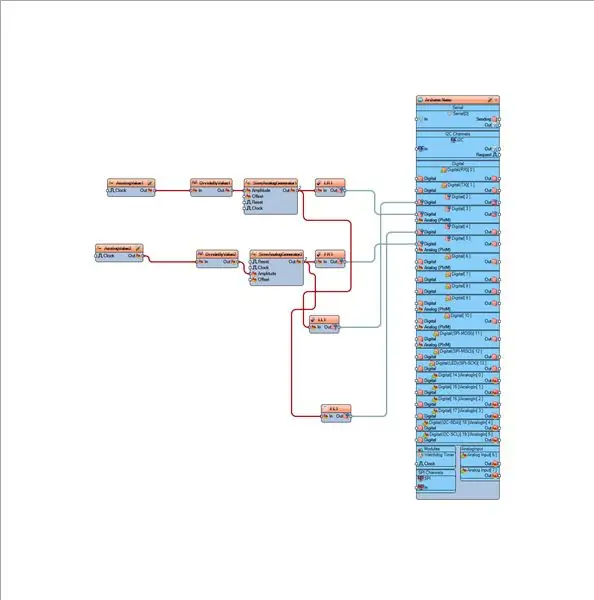
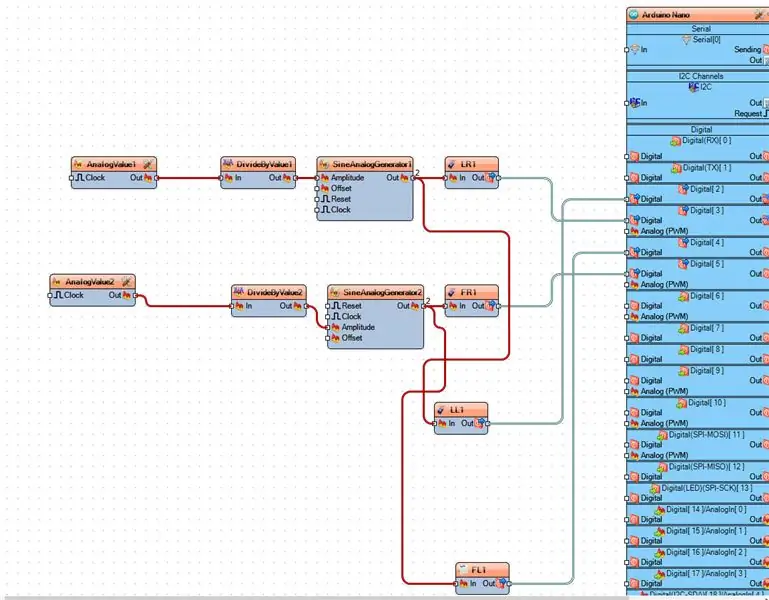
- შეაერთეთ "AnalogValue1" კომპონენტის პინი [Out] "DivideByValue1" კომპონენტის პინთან [In]
- "AnalogValue2" კომპონენტის პინის [Out] დაკავშირება "DivideByValue2" კომპონენტის პინთან [In]
- შეაერთეთ "DivideByValue1" კომპონენტის პინი [Out] "SineAnalogGenerator1" პინთან [ამპლიტუდა]
- შეაერთეთ "DivideByValue2" კომპონენტის პინი [Out] "SineAnalogGenerator2" პინთან [ამპლიტუდა]
- შეაერთეთ "SineAnalogGenerator1" pin [Out] "LR1" კომპონენტის pin [In] და "LL1" კომპონენტის pin [In]
- შეაერთეთ "SineAnalogGenerator2" pin [Out] "FR1" component pin [In] and "FL1" component pin [In]
- შეაერთეთ "LR1" კომპონენტის პინი [Out] Arduino ციფრულ პინთან [3]
- შეაერთეთ "FR1" კომპონენტის პინი [Out] Arduino ციფრულ პინთან [5]
- შეაერთეთ "LL1" კომპონენტის პინი [Out] Arduino ციფრულ პინთან [2]
- შეაერთეთ "FL1" კომპონენტის პინი [Out] Arduino ციფრულ პინთან [4]
შენიშვნა: გთხოვთ შეამოწმოთ, რომ არდუინოს ქინძისთავები [2, 3, 4, 5] ემთხვევა თქვენს სერვო ძრავის ფარს (ფეხი და ფეხი) და საჭიროების შემთხვევაში შეცვალეთ.
ნაბიჯი 6: შექმენით, შეადგინეთ და ატვირთეთ არდუინოს კოდი
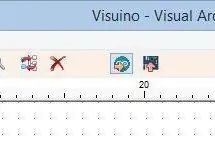
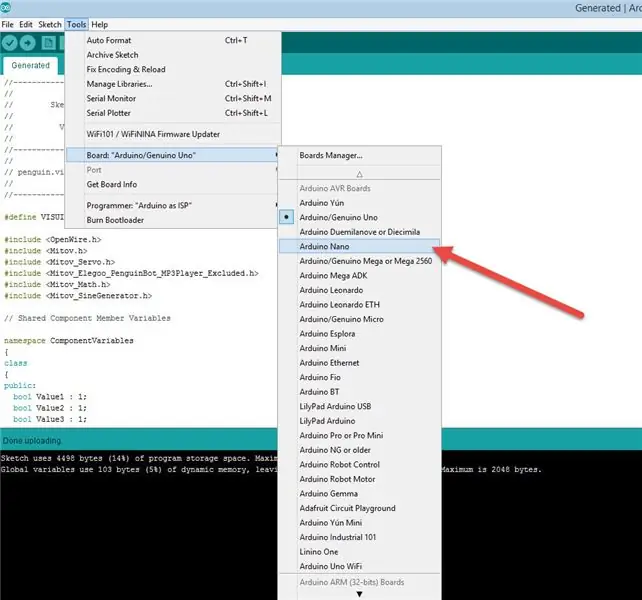
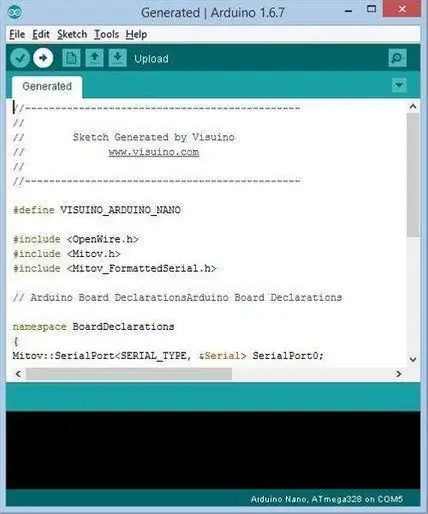
Visuino- ში დააჭირეთ F9 ან დააწკაპუნეთ სურათზე ნაჩვენები ღილაკზე Arduino კოდის შესაქმნელად და გახსენით Arduino IDE
Arduino IDE- ში:
- დააჭირეთ მენიუს "ინსტრუმენტები" და აირჩიეთ დაფა "Arduino Nano" (სურათი 2)
- დააჭირეთ მენიუს "ინსტრუმენტები" და აირჩიეთ პორტი
- დააჭირეთ მენიუს "ინსტრუმენტები" და აირჩიეთ პორტი
- დააწკაპუნეთ ატვირთვის ღილაკზე, კოდის შესადგენად და ასატვირთად (სურათი 3) შენიშვნა: თუ კოდის გადმოტვირთვისას რაიმე პრობლემა შეგექმნებათ შეგიძლიათ დააწკაპუნოთ მენიუს ინსტრუმენტები> პროცესორი:..> ATMega328P (ძველი ჩამტვირთავი)
ნაბიჯი 7: თამაში
თუ ოტოს რობოტს გააძლიერებთ, ის დაიწყებს სიარულს.
გილოცავთ! თქვენ დაასრულეთ თქვენი Otto პროექტი Visuino- სთან ერთად. ასევე თან ერთვის Visuino პროექტი, რომელიც მე შევქმენი ამ Instructable- ისთვის, შეგიძლიათ გადმოწეროთ აქ. შეგიძლიათ გადმოწეროთ და გახსნათ Visuino- ში:
გირჩევთ:
Raspberry Pi - TMD26721 ინფრაწითელი ციფრული სიახლოვის დეტექტორი Java სამეურვეო პროგრამა: 4 ნაბიჯი

Raspberry Pi-TMD26721 ინფრაწითელი ციფრული სიახლოვის დეტექტორი Java Tutorial: TMD26721 არის ინფრაწითელი ციფრული სიახლოვის დეტექტორი, რომელიც უზრუნველყოფს სიახლოვის გამოვლენის სრულ სისტემას და ციფრულ ინტერფეისის ლოგიკას ერთ 8 პინზე ზედაპირის სამონტაჟო მოდულში. სიახლოვის გამოვლენა მოიცავს სიგნალ-ხმაურის გაუმჯობესებას და სიზუსტე. პრო
როგორ გავაკონტროლოთ Servo Motor Arduino სამეურვეო პროგრამა: 4 ნაბიჯი

როგორ გავაკონტროლოთ Servo Motor Arduino სამეურვეო პროგრამა: გამარჯობა ბიჭებო! კეთილი იყოს თქვენი მობრძანება ჩემს ახალ გაკვეთილზე, ვიმედოვნებ, რომ თქვენ უკვე ისიამოვნეთ ჩემი წინა სასწავლო "დიდი სტეპერიანი ძრავის კონტროლით". დღეს მე ვაქვეყნებ ამ ინფორმაციულ გაკვეთილს, რომ გასწავლოთ ნებისმიერი სერვომოტორული კონტროლის საფუძვლები, მე უკვე გამოვაქვეყნე ვიდეო
K40 ლაზერული გაგრილების დაცვის სამეურვეო პროგრამა: 12 ნაბიჯი

K40 Laser Cooling Guard Tutorial: K40 Laser Cooling Guard არის მოწყობილობა, რომელიც გრძნობს K40 Co2 ლაზერის გაგრილების სითხის ნაკადის სიჩქარეს და ტემპერატურას. იმ შემთხვევაში, თუ ნაკადის სიჩქარე მცირდება გარკვეული რაოდენობის ქვემოთ, გაგრილების მცველი წყვეტს ლაზერულ ჩამრთველს, რომელიც აფერხებს ლაზერუბის გადახურებას
Arduino MFRC522 სამეურვეო პროგრამა - არის თუ არა RFID წარწერა ამოღებული?: 6 ნაბიჯი

Arduino MFRC522 სამეურვეო პროგრამა - არის თუ არა RFID ნიშანი ამოღებული?: ეს გაკვეთილი თავდაპირველად გამოქვეყნებულია მაღალ ძაბვებზე
Raspberry Pi SHT25 ტენიანობის და ტემპერატურის სენსორი Python სამეურვეო პროგრამა: 4 ნაბიჯი

Raspberry Pi SHT25 ტენიანობის და ტემპერატურის სენსორი Python სამეურვეო: SHT25 I2C ტენიანობისა და ტემპერატურის სენსორი ± 1.8%RH ± 0.2 ° C I2C მინი მოდული. მაღალი სიზუსტის ტენიანობისა და ტემპერატურის სენსორი გახდა ინდუსტრიის სტანდარტი ფორმის ფაქტორითა და ინტელექტის თვალსაზრისით, რომელიც უზრუნველყოფს კალიბრირებულ, ხაზოვანი სენსორის ნიშანს
